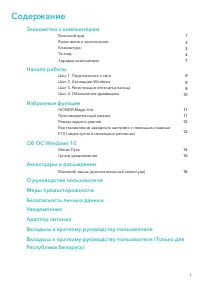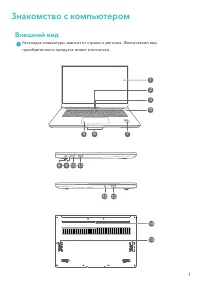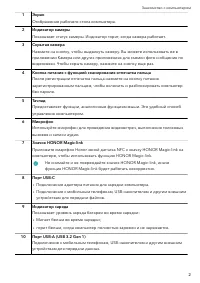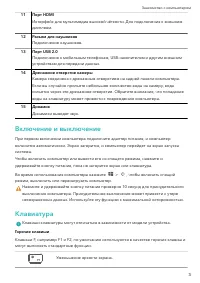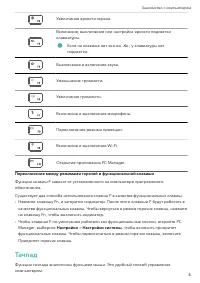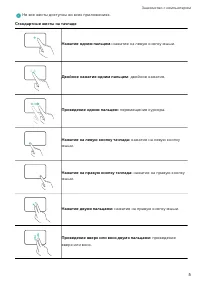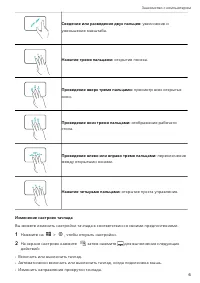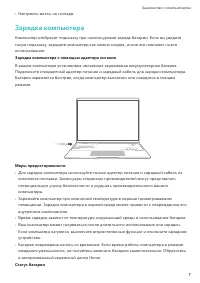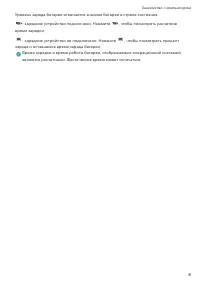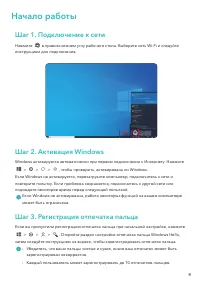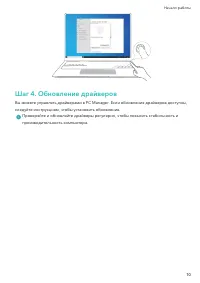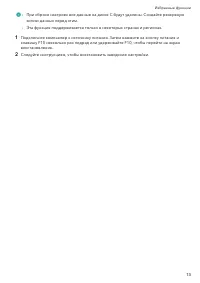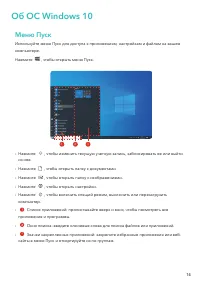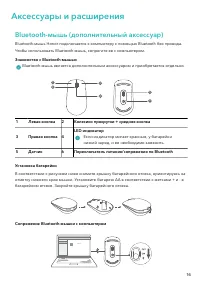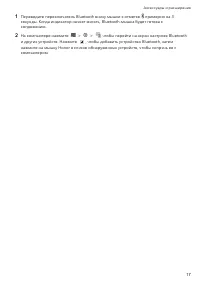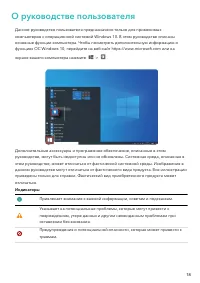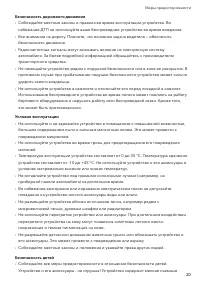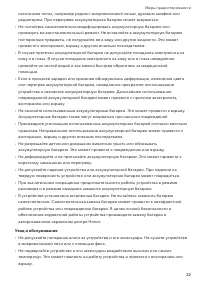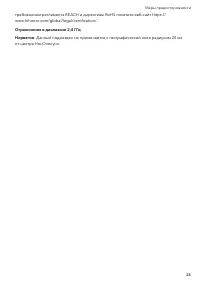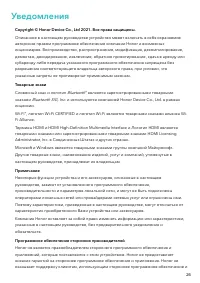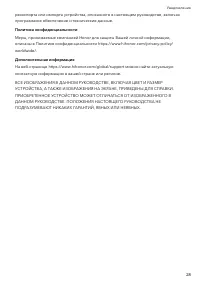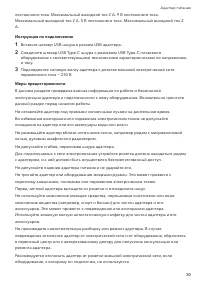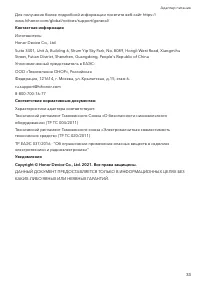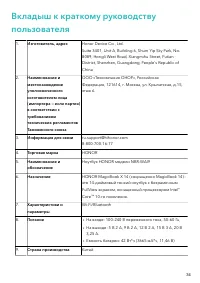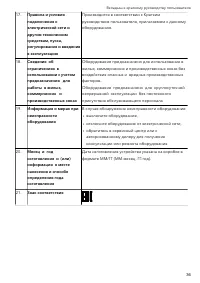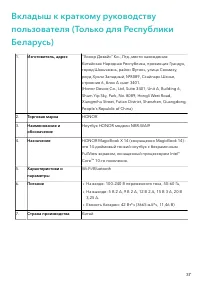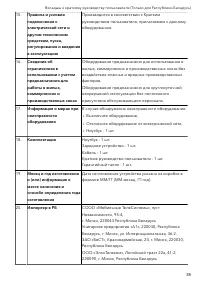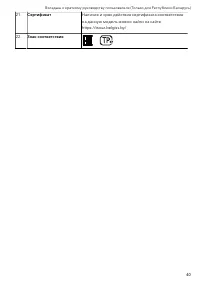Страница 2 - Cодержание; Знакомство с компьютером
Cодержание Знакомство с компьютером Внешний вид 1 Включение и выключение 3 Клавиатура 3 Тачпад 4 Зарядка компьютера 7 Начало работы Шаг 1. Подключение к сети 9 Шаг 2. Активация Windows 9 Шаг 3. Регистрация отпечатка пальца 9 Шаг 4. Обновление драйверов 10 Избранные функции HONOR Magic-link 11 Произв...
Страница 3 - Внешний вид
Знакомство с компьютером Внешний вид Раскладка клавиатуры зависит от страны и региона. Фактический видприобретенного продукта может отличаться. 13 12 14 15 11 10 9 8 agic-link agic-link HON O R M HON O R M 4 2 3 6 7 1 5 1
Страница 5 - Включение и выключение
11 Порт HDMI Интерфейс для мультимедиа высокой чёткости. Для подключения к внешнимдисплеям. 12 Разъем для наушников Подключение наушников. 13 Порт USB 2.0 Подключение к мобильным телефонам, USB-накопителям и другим внешнимустройствам для передачи данных. 14 Дренажное отверстие камеры Камера соединен...
Страница 6 - Тачпад
Увеличение яркости экрана. Включение, выключение или настройка яркости подсветкиклавиатуры. Если на клавише нет значка , у клавиатуры нет подсветки. Выключение и включение звука. Уменьшение громкости. Увеличение громкости. Включение и выключение микрофона. Переключение режима проекции. Включение и в...
Страница 9 - Зарядка компьютера
• Настроить жесты на тачпаде. Зарядка компьютера Компьютер отобразит подсказку при низком уровне заряда батареи. Если вы увидитетакую подсказку, зарядите компьютер как можно скорее, иначе это повлияет на егоиспользование. Зарядка компьютера с помощью адаптера питания В вашем компьютере установлена н...
Страница 11 - Начало работы; Шаг 1. Подключение к сети; Шаг 2. Активация Windows
Начало работы Шаг 1. Подключение к сети Нажмите в правом нижнем углу рабочего стола. Выберите сеть Wi-Fi и следуйте инструкциям для подключения. Шаг 2. Активация Windows Windows активируется автоматически при первом подключении к Интернету. Нажмите > > > , чтобы проверить, активирована ли W...
Страница 12 - Шаг 4. Обновление драйверов
Шаг 4. Обновление драйверов Вы можете управлять драйверами в PC Manager. Если обновления драйверов доступны,следуйте инструкциям, чтобы установить обновления. Проверяйте и обновляйте драйверы регулярно, чтобы повысить стабильность ипроизводительность компьютера. Начало работы 10
Страница 13 - Избранные функции; Производительный режим
Избранные функции HONOR Magic-link Удобное управление: вы можете проецировать виртуальную версию телефона наноутбук. Управляйте приложениями и файлами на телефоне легко с помощью ноутбука.Перетаскивайте файлы мгновенно между телефоном и ноутбуком и передавайте буферобмена. • Режим Мультиэкран(Multi-...
Страница 14 - Режим защиты зрения
• Способ 1: В режиме горячих клавиш нажмите Fn + P. Если на рабочем столеотображаются значки / , это значит, что производительный режим включен или выключен. • Способ 2: Откройте PC Manager, затем нажмите Управление питанием > Производительность . Если на рабочем столе отображается значок , произ...
Страница 16 - Об ОС Windows 10; Меню Пуск
Об ОС Windows 10 Меню Пуск Используйте меню Пуск для доступа к приложениям, настройкам и файлам на вашемкомпьютере. Нажмите , чтобы открыть меню Пуск. 3 2 1 • Нажмите , чтобы изменить текущую учетную запись, заблокировать ее или выйти из нее. • Нажмите , чтобы открыть папку с документами. • Нажмите ...
Страница 17 - Центр уведомлений
Центр уведомлений Центр уведомлений отображает уведомления для обновлений, входящих писем и др.Там также доступны быстрые функции, которые позволяют быстро включать иливыключать функции или выполнять настройки. Нажмите в нижнем правом углу рабочего экрана, чтобы открыть центр уведомлений. Доступны с...
Страница 18 - Аксессуары и расширения
Аксессуары и расширения Bluetooth-мышь (дополнительный аксессуар) Bluetooth-мышь Honor подключается к компьютеру с помощью Bluetooth без провода.Чтобы использовать Bluetooth-мышь, сопрягите ее с компьютером. Знакомство с Bluetooth-мышью Bluetooth-мышь является дополнительным аксессуаром и приобретае...
Страница 20 - О руководстве пользователя
О руководстве пользователя Данное руководство пользователя предназначено только для применимыхкомпьютеров с операционной системой Windows 10. В этом руководстве описаныосновные функции компьютера. Чтобы посмотреть дополнительную информацию офункциях ОС Windows 10, перейдите на веб-сайт https://www.m...
Страница 21 - Меры предосторожности
Меры предосторожности В данном разделе приведена важная информация по работе и безопаснойэксплуатации вашего устройства. Внимательно прочтите данный раздел перед началомработы. Электронное оборудование Выключайте ваше устройство в местах, где использование подобных устройствзапрещено. Не используйте...
Страница 27 - Безопасность личных данных
Безопасность личных данных Использование некоторых функций и приложений сторонних производителей,установленных на устройстве, может привести к потере личных данных иконфиденциальной информации или к получению к ним несанкционированногодоступа. Для защиты личных данных рекомендуется принять ряд соотв...
Страница 28 - Уведомления
Уведомления Copyright © Honor Device Co., Ltd 2021. Все права защищены. Описанное в настоящем руководстве устройство может включать в себя охраняемоеавторским правом программное обеспечение компании Honor и возможныхлицензиаров. Воспроизводство, распространение, модификация, декомпилирование,демонта...
Страница 31 - Адаптер питания
Адаптер питания HONOR модели HN-200325EP0 Краткое руководство пользователя Благодарим за выбор адаптера питания HONORмодели HN-200325EP0 (далее –адаптер). Дополнительная информация Прочтите руководство пользователя, входящее в комплект поставки адаптера. Посетитевеб-сайт https://www.hihonor.com/glob...